解决电脑画面过大的问题(电脑画面调整方法及注意事项)
48
2025-03-09
在使用电脑时,有时我们希望能够将画面放大,以便更清晰地查看内容或者适应我们的视力需求。本文将介绍一些简单的方法,帮助你轻松地放大电脑画面。
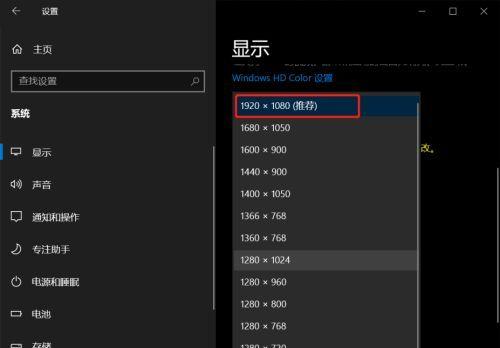
1.调整分辨率和缩放设置:通过调整电脑的分辨率和缩放设置,可以让画面变大。在“显示设置”中可以找到相关选项,将分辨率调整为较低的值,或者在缩放选项中选择合适的百分比来放大画面。
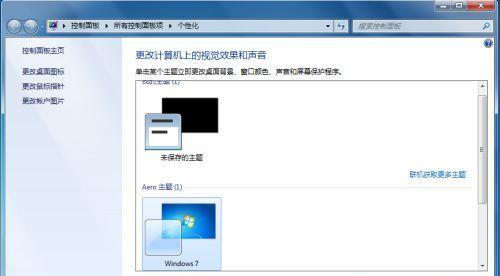
2.使用快捷键放大:有些电脑系统提供了快捷键来放大屏幕画面,比如Windows系统中的“Win”键加“+”键组合可以放大画面,而“Win”键加“-”键则可以缩小画面。
3.使用浏览器放大页面:在网页浏览器中,可以使用快捷键或者浏览器自带的放大功能来放大页面。比如,在Chrome浏览器中,按下Ctrl键加“+”键可以放大页面,Ctrl键加“-”键可以缩小页面。
4.改变显示器设置:如果你使用的是外接显示器,可以尝试调整显示器的设置。有些显示器具有放大功能,可以通过菜单键或者快捷键来实现画面的放大。
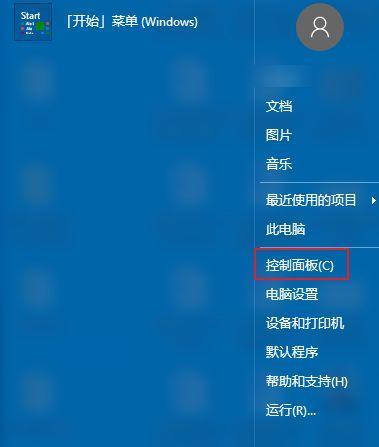
5.使用放大镜工具:操作系统中通常都自带放大镜工具,可以通过搜索或者在辅助功能中找到。打开放大镜工具后,可以选择放大倍数,然后鼠标指针会变成放大镜形状,将其移动到需要放大的区域即可。
6.安装屏幕放大软件:在互联网上还有很多专门的屏幕放大软件,可以帮助你更灵活地放大电脑画面。比如,ZoomText、Magnifier等软件都可以实现屏幕放大的功能。
7.调整字体大小:如果你只是希望放大文字内容,可以在电脑设置中调整字体大小。在Windows系统中,可以进入“显示设置”或者“个性化设置”来进行调整。
8.使用高分辨率显示器:如果预算允许,考虑购买一个高分辨率的显示器,它们通常拥有更高的像素密度和更清晰的画面,能够提供更好的显示效果。
9.调整显示器距离:将显示器放置在离你更近的位置,可以让画面在视觉上更大一些。调整合适的距离可以让你更轻松地观看电脑画面。
10.改变网页缩放比例:在浏览网页时,可以按住Ctrl键加鼠标滚轮向上滚动来放大页面,向下滚动则可以缩小页面。这种方式对于放大网页内容非常方便。
11.使用放大镜设备:如果你的视力需要更高的放大倍数,可以考虑使用专门的放大镜设备。这些设备能够提供更高倍数的放大效果,适合特殊需求的用户。
12.调整图形和文本大小:在某些应用程序中,可以通过菜单选项或者设置来调整图形和文本的大小。将它们调整为更大的尺寸,可以让你更清晰地看到画面。
13.使用投影仪:如果你需要在大屏幕上显示电脑画面,可以考虑使用投影仪。将电脑连接到投影仪后,可以将画面放大到墙壁或者幕布上。
14.拓展屏幕设置:如果你使用多个显示器,可以将电脑画面拓展到多个屏幕上,从而增加显示空间。这样可以让你同时查看更多内容,并且可以将画面放大到更大的屏幕上。
15.调整文档和图片大小:在文档编辑软件或者图片浏览器中,可以调整文档和图片的大小来实现画面放大效果。通过缩放选项或者菜单命令,可以将它们放大到适合你的尺寸。
通过调整分辨率和缩放设置、使用快捷键、浏览器放大、改变显示器设置、使用放大镜工具、安装屏幕放大软件等方法,我们可以轻松地实现电脑画面的放大。根据个人需求和实际情况选择适合自己的方法,让我们的电脑使用体验更加舒适和便捷。
版权声明:本文内容由互联网用户自发贡献,该文观点仅代表作者本人。本站仅提供信息存储空间服务,不拥有所有权,不承担相关法律责任。如发现本站有涉嫌抄袭侵权/违法违规的内容, 请发送邮件至 3561739510@qq.com 举报,一经查实,本站将立刻删除。